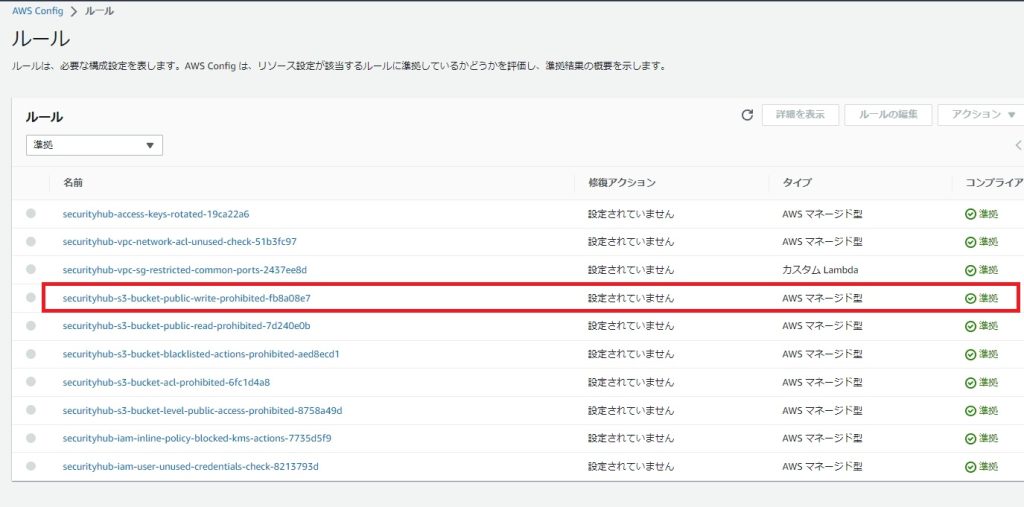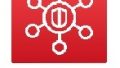概要
AWS Configで異常を検出した場合の解決手順を記載します。
AWS Configとは
AWS Config は、AWS アカウントにある AWS リソースの設定詳細ビューを提供します。これには、リソース間の関係と設定の履歴が含まれるため、時間の経過と共に設定と関係がどのように変わるかを確認できます。
検出結果
AWS-Configの検出結果は以下のように表示されます。
ルールをクリックします。
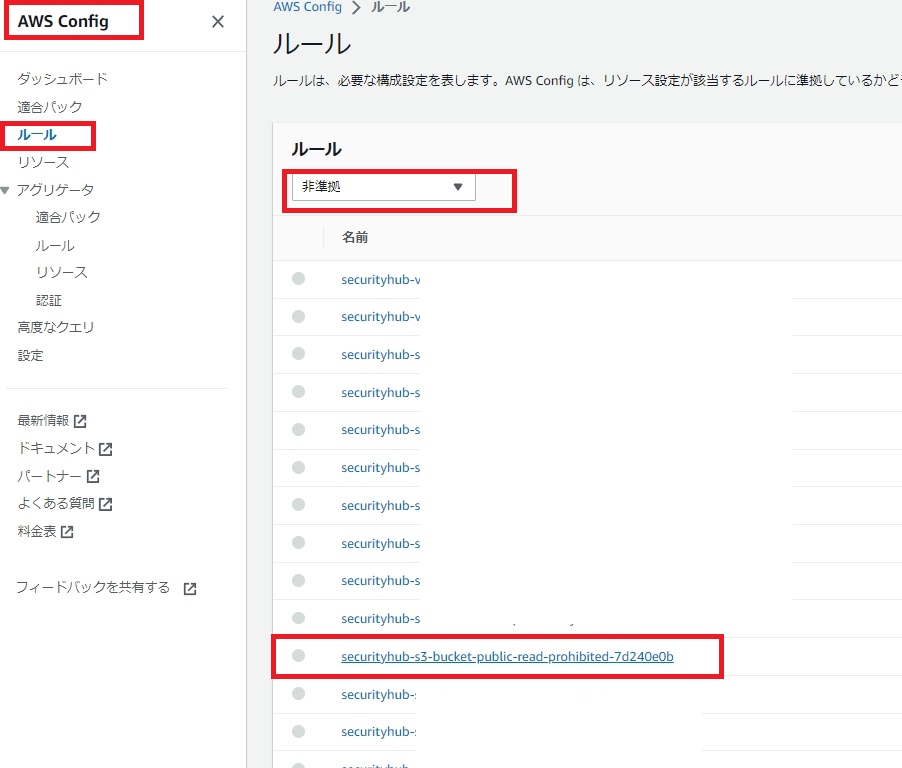
解決方法
対象リソースをクリックします。
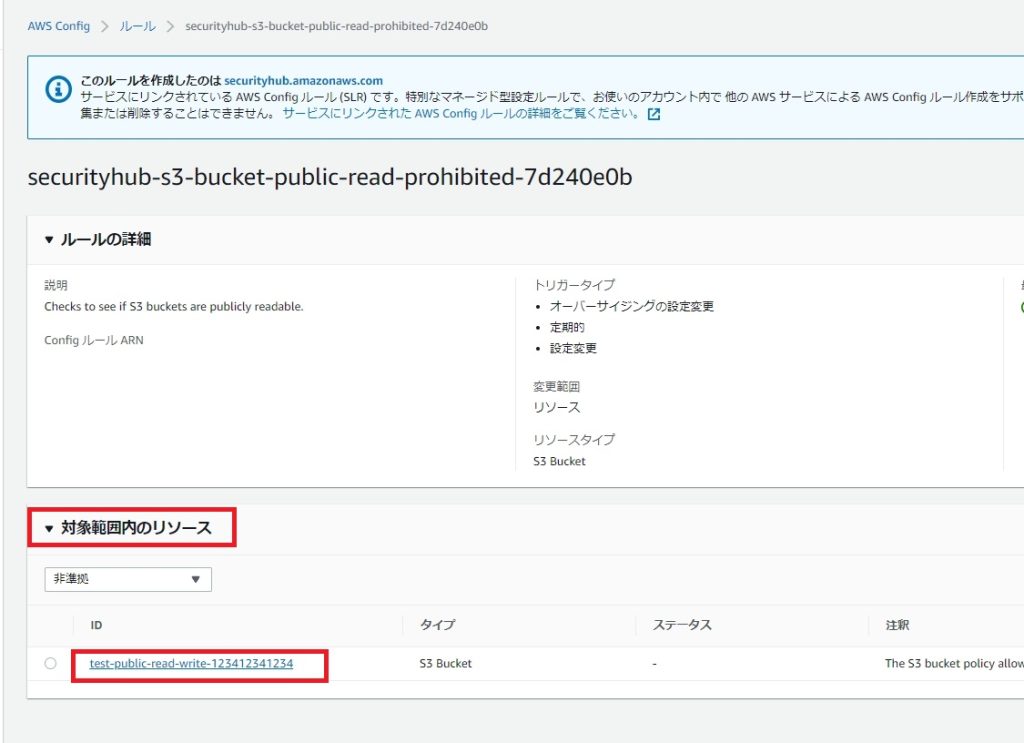
リソースタイムラインをクリックします
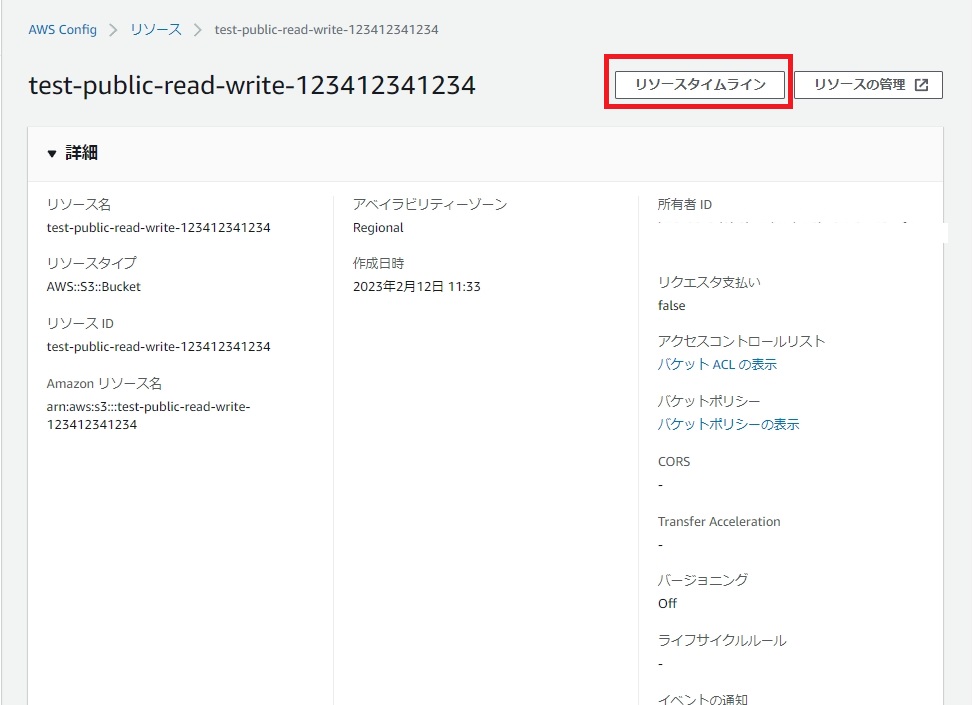
異常検出した直前の変更内容が表示されます。
この変更内容を検討して異常検出を解決します。
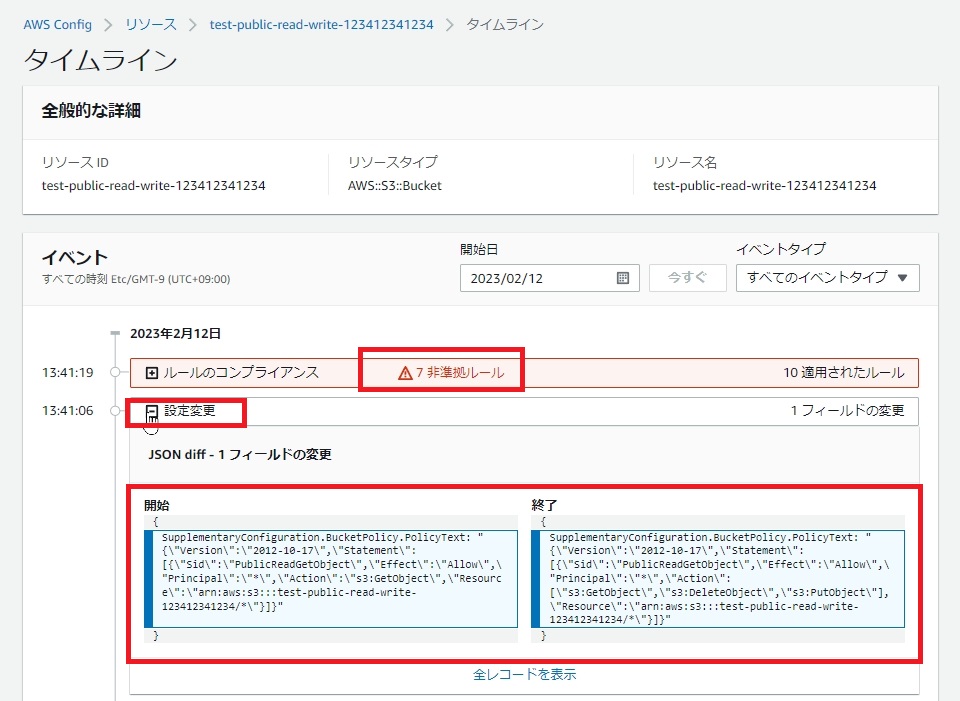
Security Hubによる解決
AWS Configの異常検知はSecurity Hubにも通知されており、ここではSecurity Hubから解決します。
SecurityHubのコンソールに移り、SecurityHubの検出結果の中で、AWS Configで異常検知したルール名に類似のタイトルをクリックします。
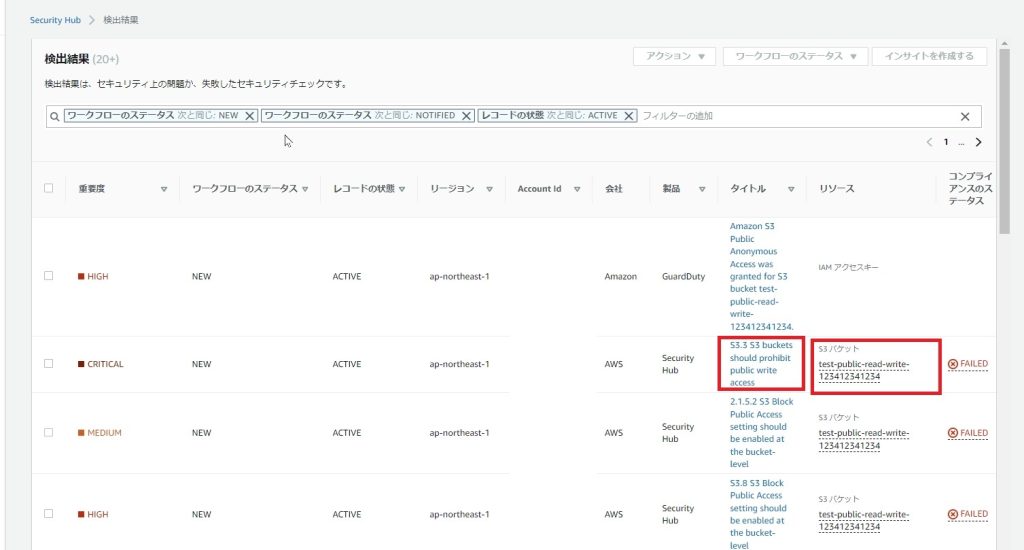
右側に詳細が表示されます。
詳細の中のルールをクリックすると、AWS Configのルール名が表示されます。
これでAWS Configで異常検知したルール名と同一のものか分かります。
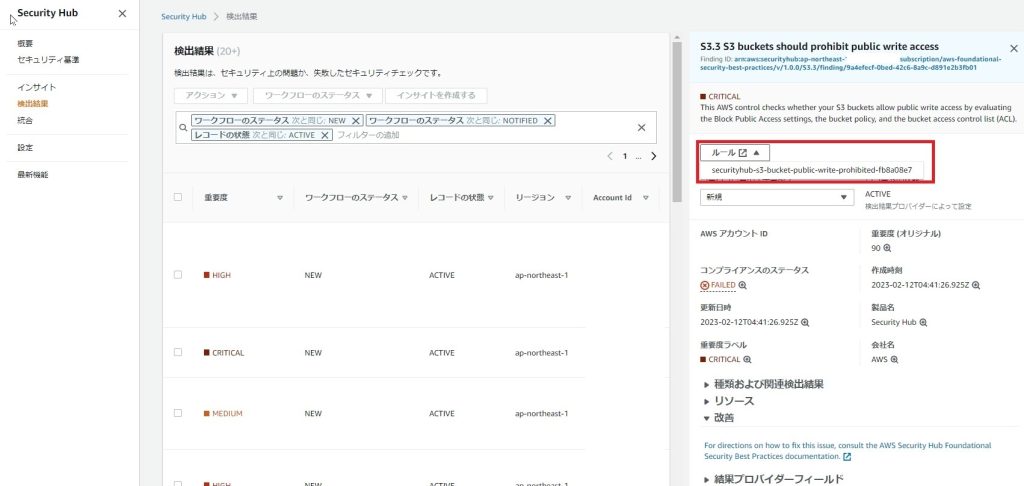
その後はSecirity Hubの解決方法を参考に解決します。
解決後
異常検出したルールを再評価します
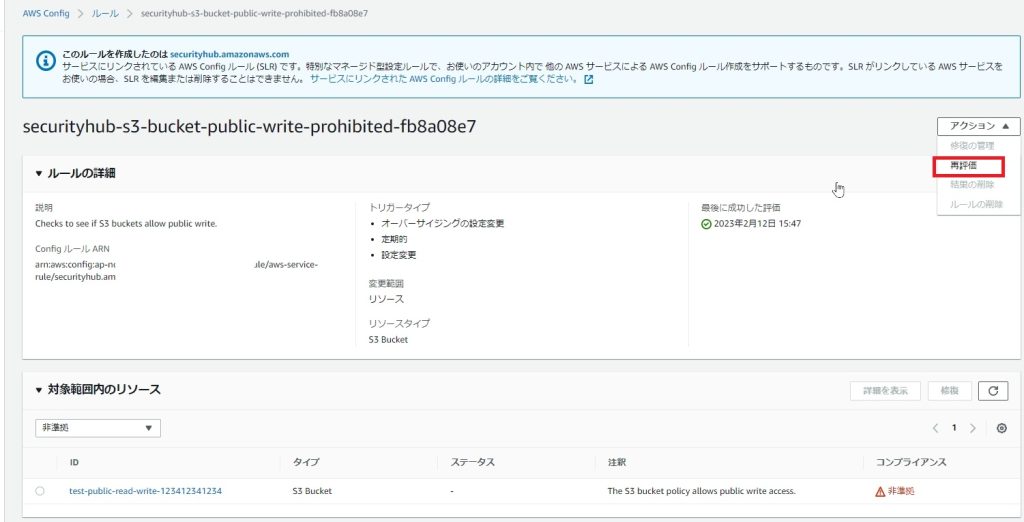
リソースのタイムラインを見ると、改善した内容、および問題の検出ルールが改善されたことがわかります。
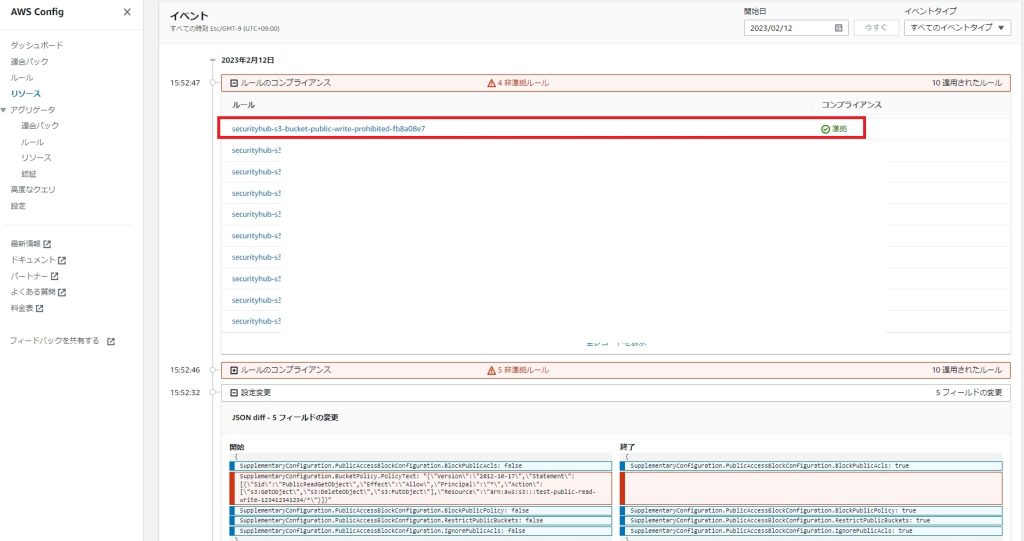
AWSConfigのルール一覧でも解決されたことがわかります。
AWS Configでは、解決された直後に自動的に解決結果が反映されます。